Protože v některých případech se po pořízení fotografie obraz rozmaže a je obtížné jej jasně vidět, takže aby byla naše fotografie jasná, musíme provést mnoho extrémně komplikovaných kroků úpravy fotografií. V současné době však existuje mnoho extrémně užitečných aplikací , které podporují zjasnění obrázků na telefonech, jednou z aplikací, která pomáhá zpřesňovat obrázky, je Snapseed.
Snapseed je aplikace, která integruje mnoho profesionálních nástrojů pro zpracování fotografií a pomáhá uživatelům snadno zdokonalit každou fotografii pomocí několika jednoduchých kroků v telefonu. Dnes vás Download.vn pozve ke sledování článku Návod na vyjasnění rozmazaných fotek pomocí Snapseed .
Návod na vyjasnění fotek pomocí Snapseed je extrémně jednoduchý
Krok 1: Za tímto účelem nejprve v telefonu otevřeme aplikaci Snapseed .
Krok 2: V hlavním rozhraní aplikace klikněte na ikonu „+“ .
Krok 3: Vyberte si v telefonu libovolný obrázek, který chcete vyjasnit.
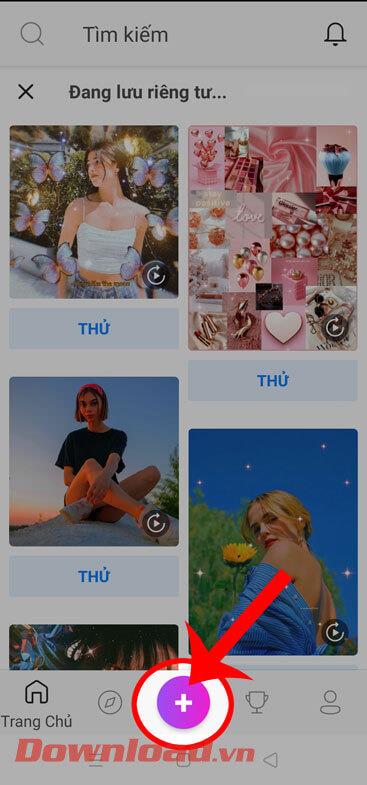
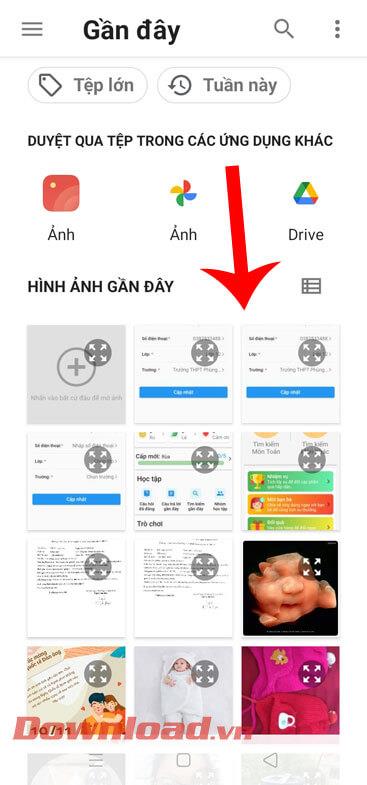
Krok 4: V rozhraní pro úpravy obrázků v aplikaci klepněte na položku Nástroje ve spodní části obrazovky.
Krok 5: Nyní v okně Nástroje pro úpravu fotografií klikněte na Podrobnosti.
Krok 6: Dále klikněte na ikonu úprav ve spodní části obrazovky.
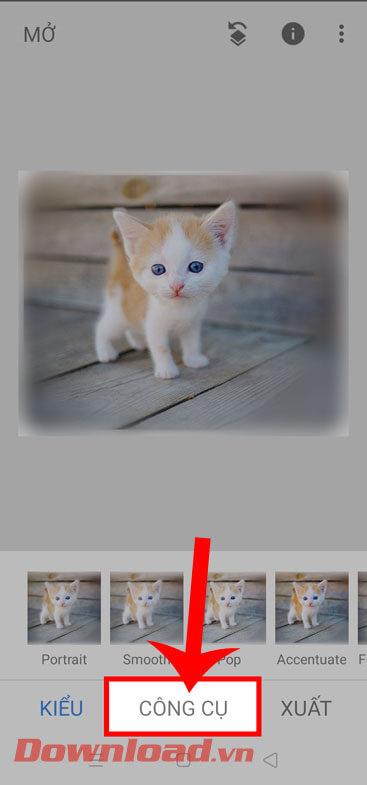
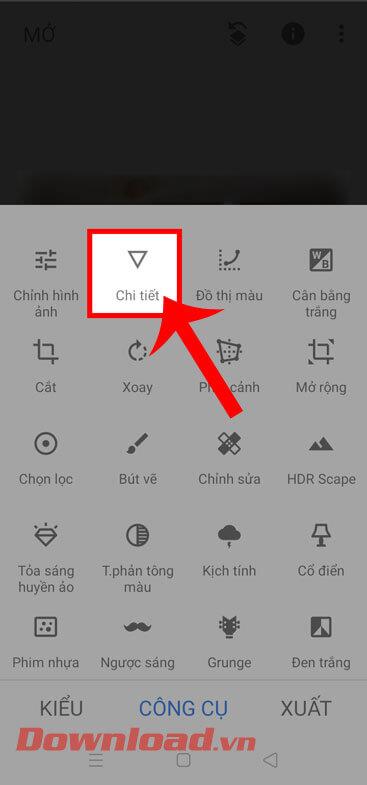
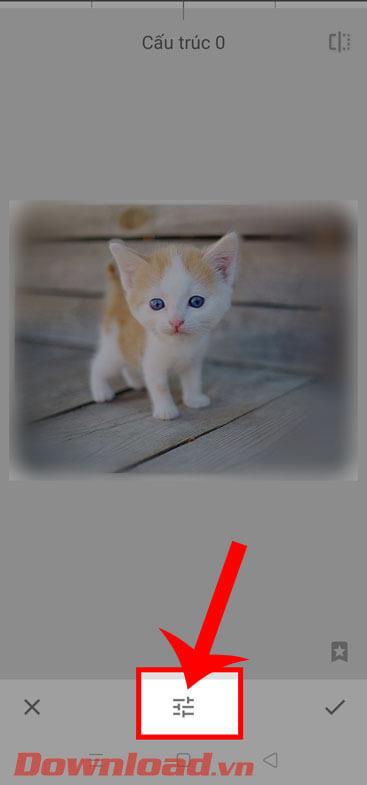
Krok 7: Na obrazovce se objeví okno úprav, klepněte na Zvýšit ostrost.
Krok 8: Pomocí prstu posuňte nastavovací lištu v horní části obrazovky doprava, abyste zvýšili ostrost fotografie.
Krok 9: Po vyjasnění obrázku kliknutím na ikonu zaškrtnutí v pravém dolním rohu obrazovky uložte operaci úpravy fotografie.

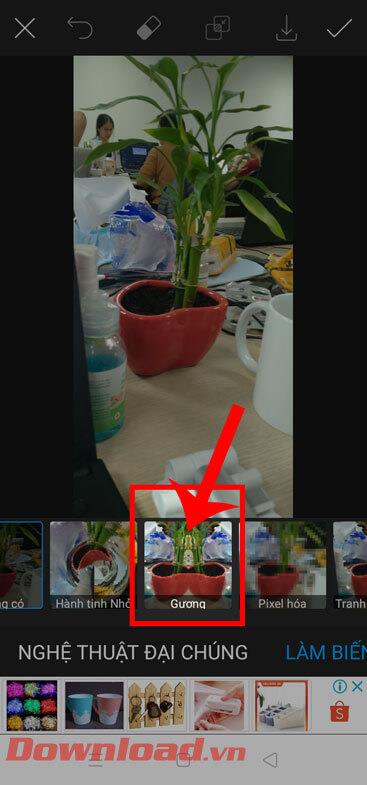
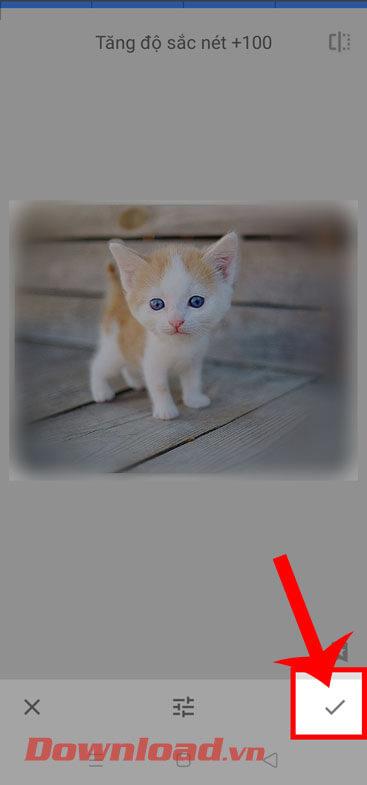
Krok 10: Dále klikněte na tlačítko Exportovat v pravém dolním rohu obrazovky.
Krok 11: Nakonec se dotkněte tlačítka Uložit a stáhněte si upravený obrázek do telefonu.
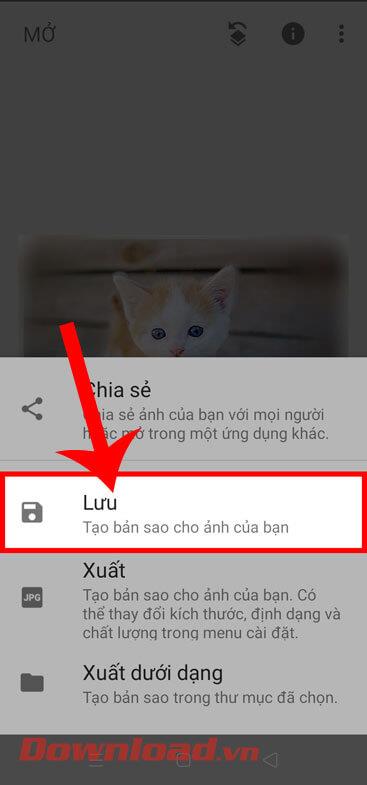
Přeji vám úspěch!
![[VYRIEŠENÉ] „Tomuto vydavateľovi bolo zablokované spustenie softvéru na vašom počítači“ v systéme Windows 10 [VYRIEŠENÉ] „Tomuto vydavateľovi bolo zablokované spustenie softvéru na vašom počítači“ v systéme Windows 10](https://img2.luckytemplates.com/resources1/images2/image-2750-0408150428174.jpg)
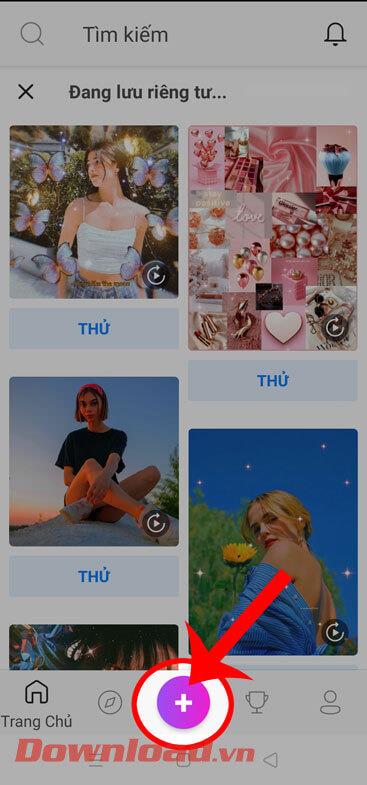
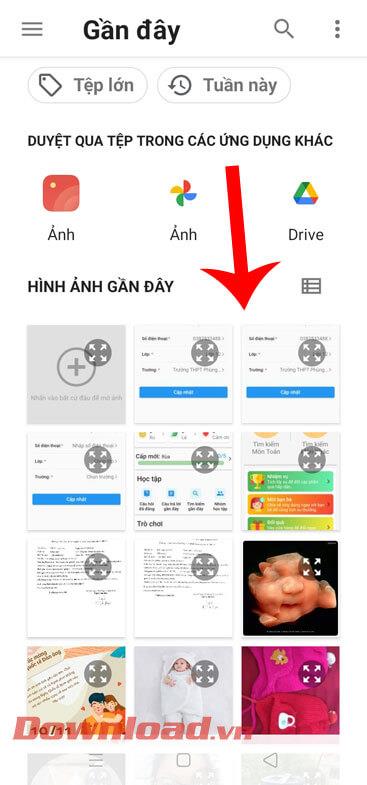
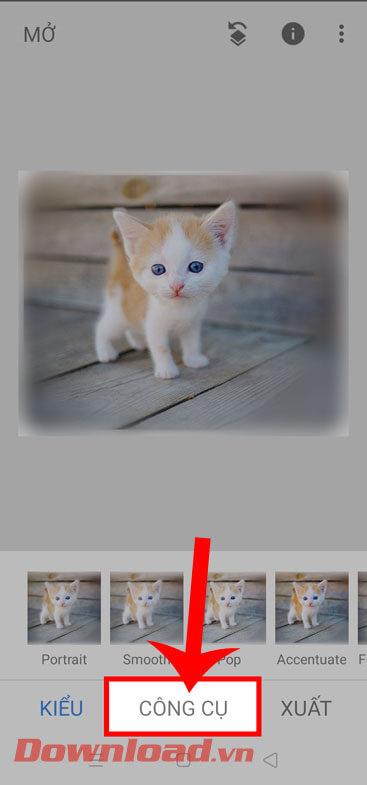
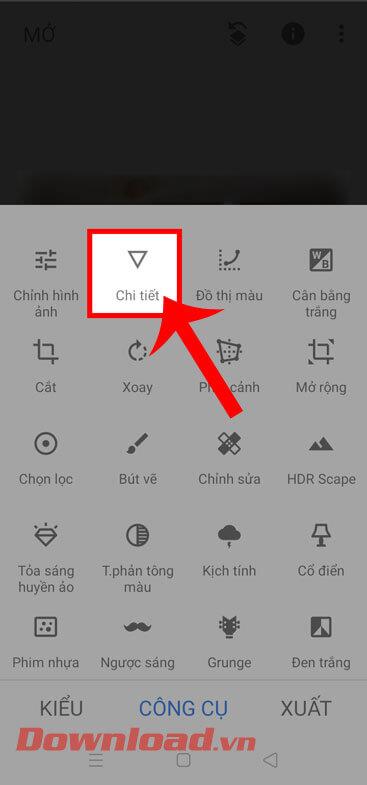
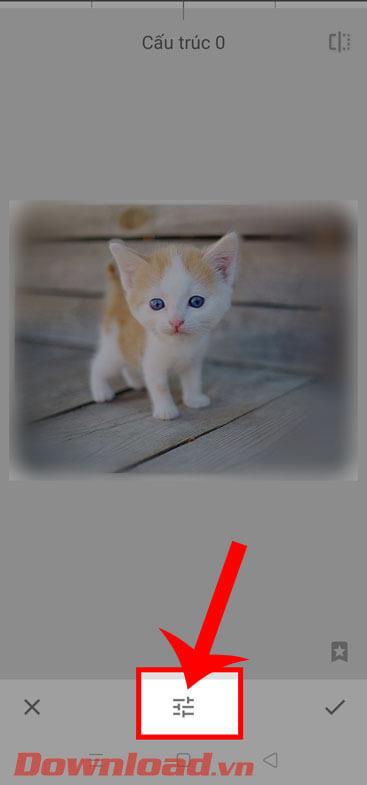

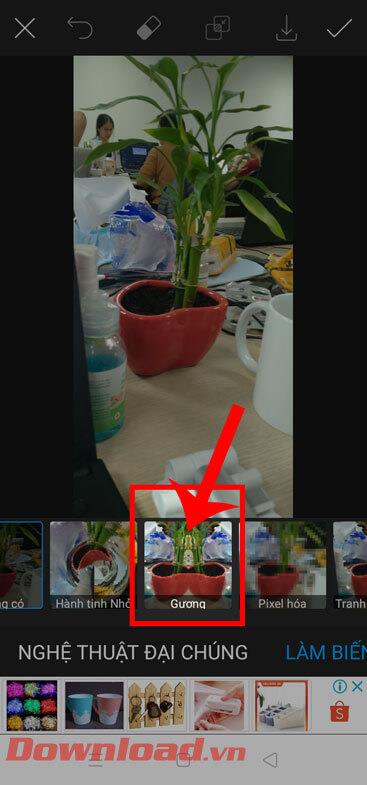
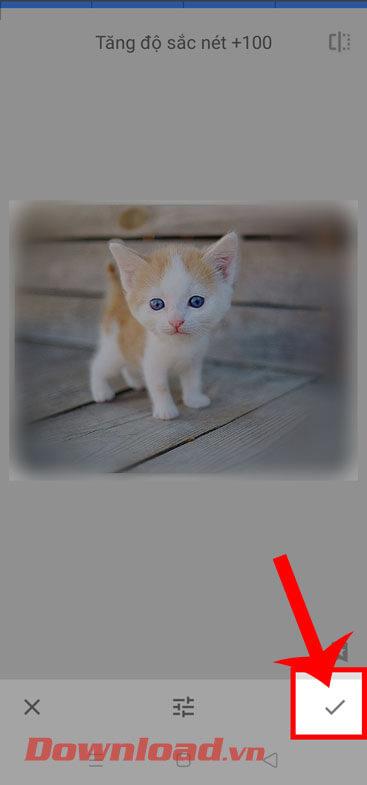
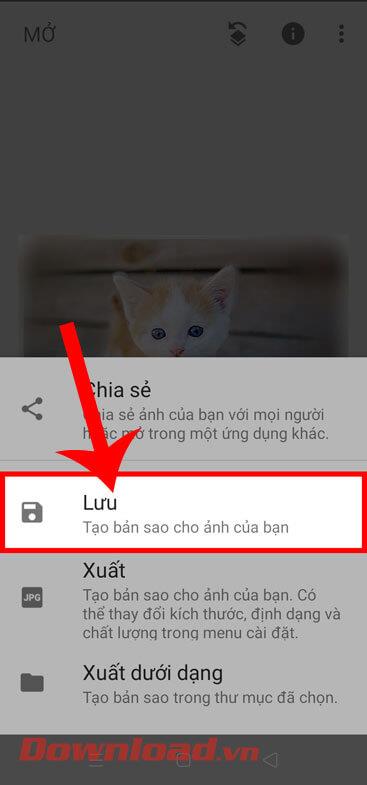

![[OPRAVENÉ] Kód chyby 0x80070035 Sieťová cesta sa nenašla v systéme Windows 10 [OPRAVENÉ] Kód chyby 0x80070035 Sieťová cesta sa nenašla v systéme Windows 10](https://img2.luckytemplates.com/resources1/images2/image-1095-0408150631485.png)






![Chyba 1058: Službu nelze spustit Windows 10 [VYŘEŠENO] Chyba 1058: Službu nelze spustit Windows 10 [VYŘEŠENO]](https://img2.luckytemplates.com/resources1/images2/image-3772-0408151015489.png)